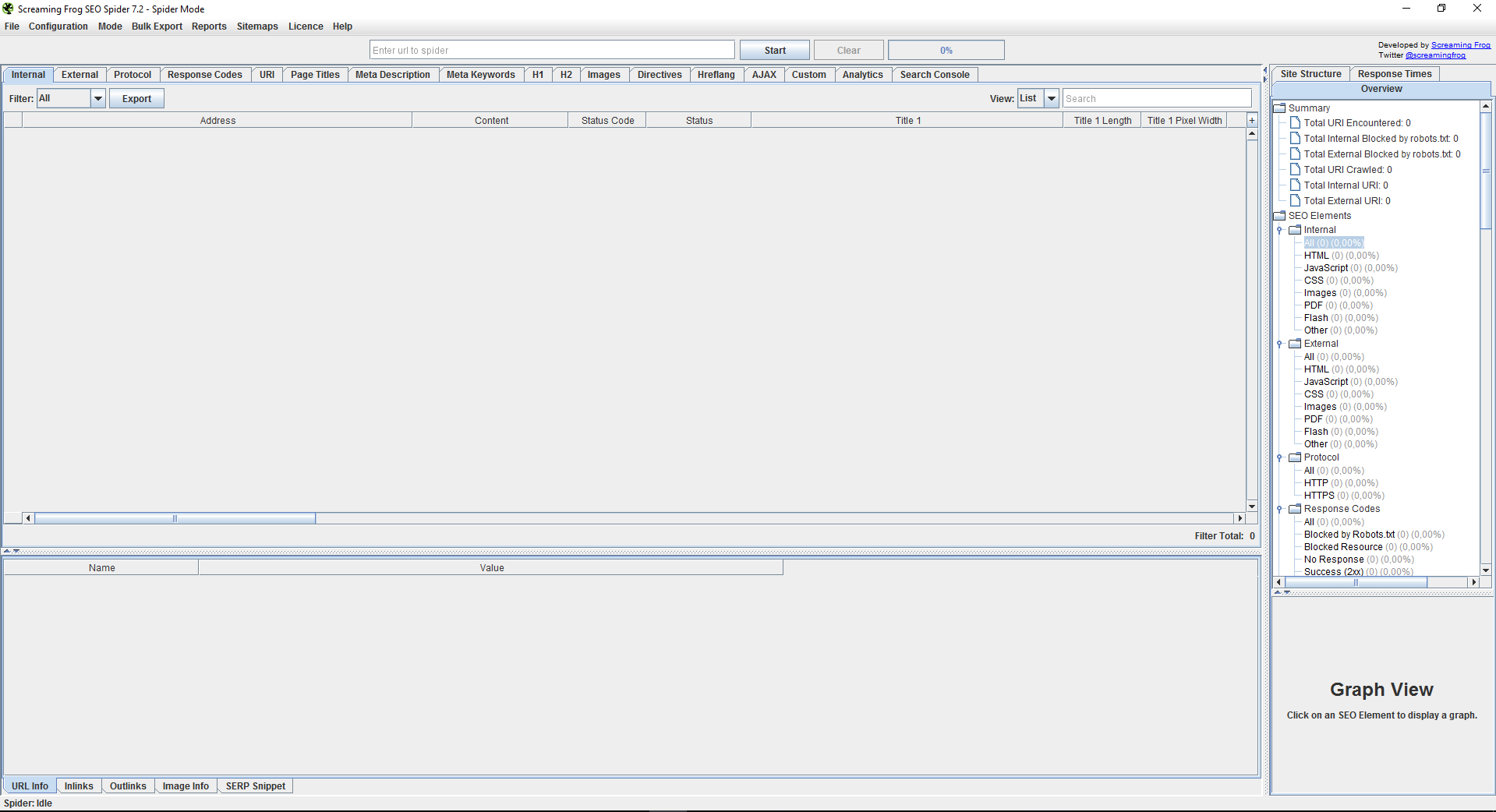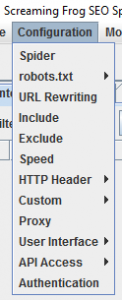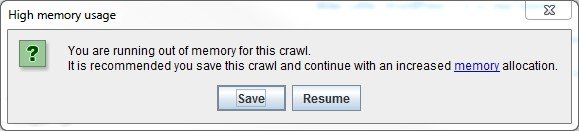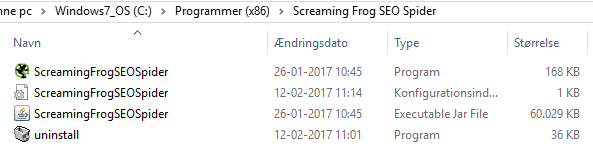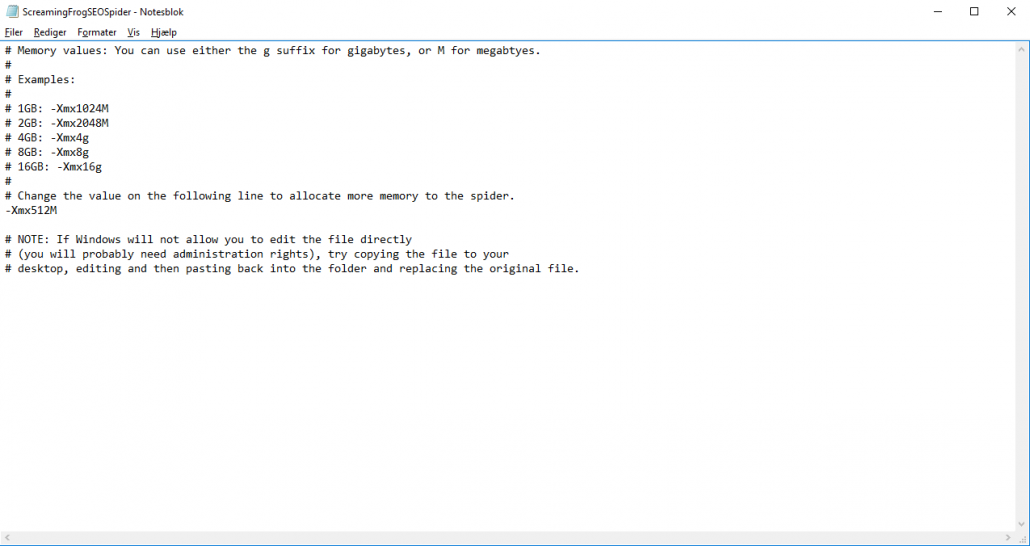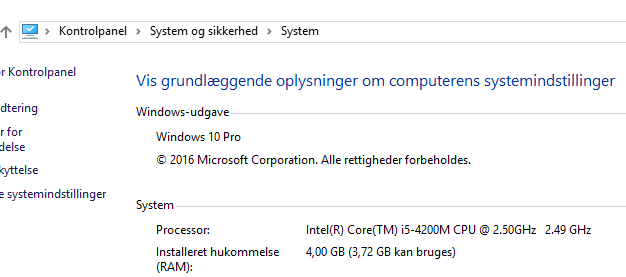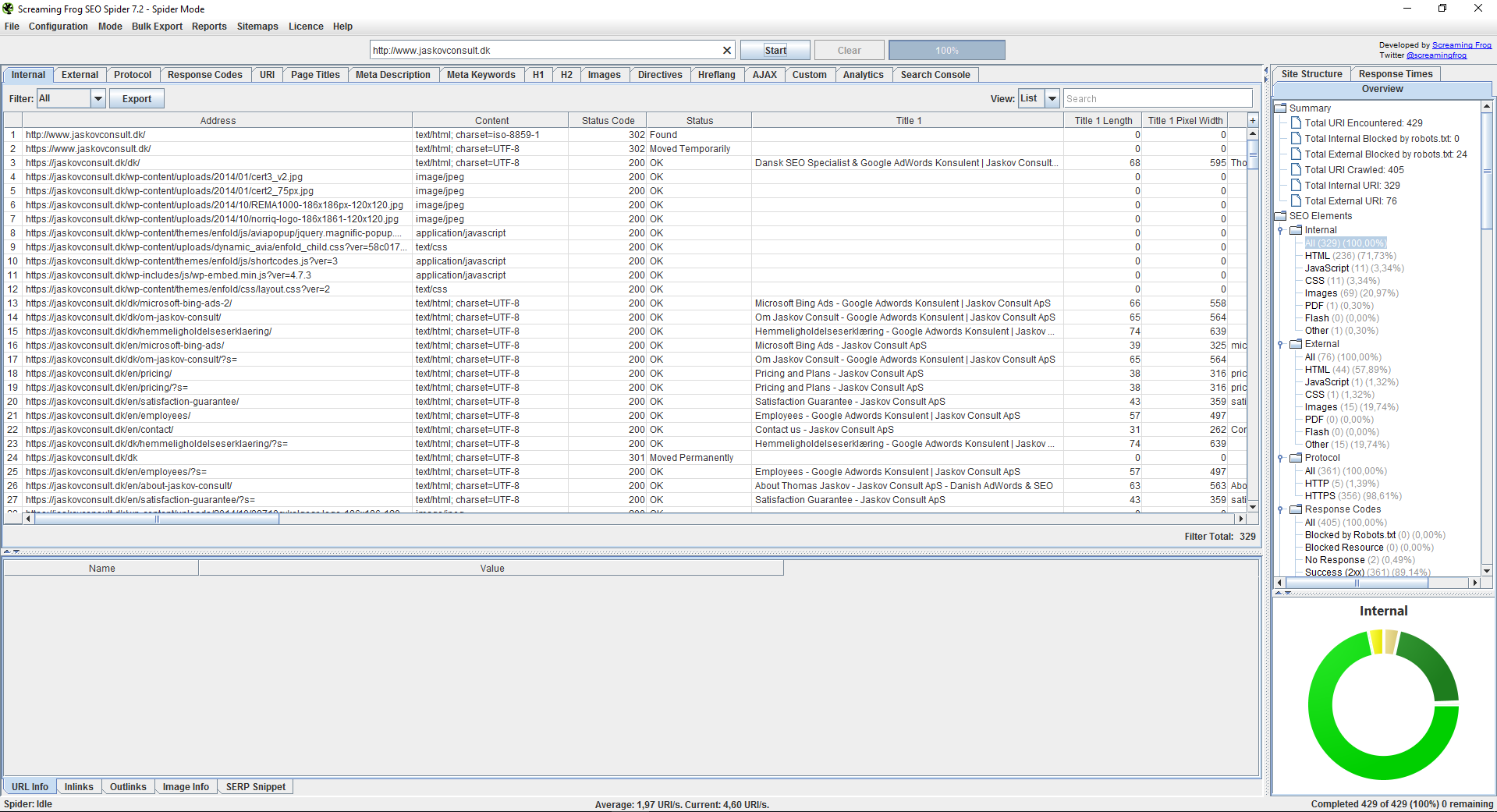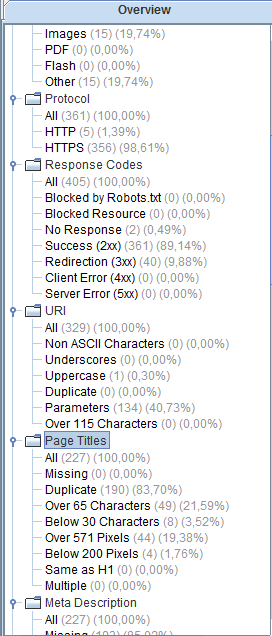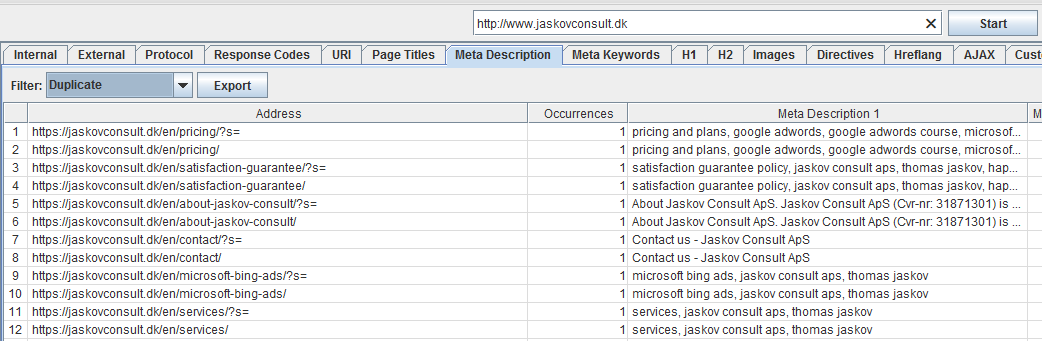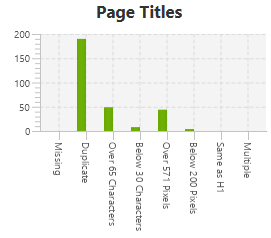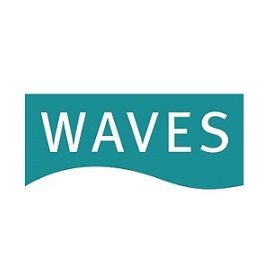En teknisk SEO analyse, er noget, som mange af vores kunder efterspørger, da man herved danner et udgangspunkt, hvorfra det er muligt at optimere.
Vores foretrukne værktøj til at foretage en teknisk SEO analyse er det såkaldte Screaming Frog SEO Spider Tool, og vi vil i denne guide hjælpe dig til at kunne få den fundamentale viden omkring værktøjet, for at kunne foretage de samme analyser, som vi gør i vores daglige arbejde.
Vi har i denne guide taget udgangspunkt i vores eget website, hvor vi vil beskrive den grundlæggende arbejdsproces, der indgår i en sådan analyse.
Screaming Frog SEO Spider værktøjet er ekstremt nyttigt, da det blandt andet tjekker websites for manglende Meta Descriptions, dårlige Page Titles, duplicate content og muligheder for videre optimering, hvilket er vigtigt for at kunne skabe den bedst mulige brugeroplevelse, hvilket må siges at være en af SEO-branchens vigtigste opgaver.
Step 1: Åben Screaming Frog SEO Spider programmet
Det allerførste der skal gøres for at kunne foretage en teknisk SEO analyse, er at installere værktøjet fra https://www.screamingfrog.co.uk/seo-spider/. Bemærk at du kan vælge mellem den gratis version eller betale for en licens. Vi anbefaler at betale for en licens, da du derved får adgang til den fulde funktionalitet, men den gratis version bør kunne dække de mest grundlæggende behov, såfremt du blot er nysgerrig. Efter succesfuld installation skal du åbne programmet, hvor du mødes af denne skærm:
Ved første øjekast kan alle de forskellige faneblade virke en smule overvældende. Dog er værktøjet sammensat på en rigtig god måde, som kan give dig mange detaljerede informationer om ethvert givent website, så snart du har fået sat dig lidt ind i de forskellige funktioner.
Step 2: Indtast den URL, du ønsker at skanne
I øverste tekstfelt i værktøjet kan du angive det website du ønsker at foretage en teknisk SEO analyse af. Det anbefales, at hele websitets URL indtastes: https://www.eksempel.dk/, for at undgå nogen fejl.
Et andet lille fif er, at du kan specificere hvilke subfolders SEO Spider’en skal crawle ved at angive den ønskede subfolder i crawl-URL’en, som angivet i eksemplet her: https://www.eksempel.dk/blog/. Du kan læse mere om crawl-settings på Screaming Frogs egen hjemmeside.
Under ”Configuration” fanen kan du også finde et væld af forskellige søgeindstillinger, som enten kan udvide eller indsnævre dit crawl, alt efter behov. Dette er specielt nyttigt, hvis man ønsker at foretage en avanceret teknisk SEO analyse.
Efter du har påbegyndt dit første crawl kan du komme ud for følgende besked:
Billede fra Screaming Frogs egen hjemmeside: https://www.screamingfrog.co.uk/wp-content/uploads/2011/04/high-memory-use.jpg
Som betyder, at Screaming Frog-værktøjet benytter maksimum af det tildelte RAM. Fabriksindstillingerne tildeler SEO Spider 512 MB RAM, hvilket som regel er utilstrækkeligt ved større hjemmesider.
For at forøge mængden af RAM, som værktøjet må benytte, skal du finde den mappe, som værktøjet er installeret i. Hvis du ikke selv har angivet en fil sti til Screaming Frog SEO Spider, kan det findes i filstien:
C:\Program Files (x86)\Screaming Frog SEO Spider
Hernæst skal du åbne filen ”ScreamingFrogSEOSpider.l4j” ved hjælp af Notesblok eller et andet program, som tillader at redigere i filen.
Som vist på billedet er den linje kode vi er interesserede i at ændre navngivet som ”-Xmx512M”, som angiver hvor meget RAM programmet må benytte.
Vi anbefaler, at du allokerer så meget RAM som din maskine tillader, da en teknisk SEO analyse godt kan bruge en del RAM, specielt ved komplekse/store hjemmesider. Hvis du ikke ved, hvor meget RAM din PC har, kan det hurtigt findes ved at åbne Windows-menuen, højre klikke på Denne Computer og vælge Egenskaber.
Bemærk venligst også, at det kun er tallet, som skal ændres, og ikke den omkringliggende tekst. Det vil sige at der ved en RAM-allokering på 6 GB skal stå:
Herefter skal filen gemmes som .ini (ikke .l4j) for at den nye allokering træder i kraft.
Benytter du et operativsystem fra Apple eller Linux henviser vi til Screaming Frogs egen guide.
Efter succesfuld allokering af mere RAM til programmet bør du ikke støde på nogen problemer under dit crawl af din valgte hjemmeside.
Step 3: Dan et overblik over dataene
Når værktøjet har gennemført analysen træder der en masse forskellige informationer frem, som eksemplet her viser:
For at danne et overblik kan det være en god idé at rette blikket mod den højre kolonne, som giver dig et referat af alle de ”fejl”, som værktøjet har fundet.
Ønsker du at dykke ned i en bestemt fejlgruppe kan det gøres ved at klikke på den pågældende mappe i ”Summary”-træet.
Dog kan der også navigeres mellem de forskellige faneblade ved at klikke på dem i toppen, såfremt man finder det mere brugervenligt. Efter at have klikket på et interessant faneblad kan man filtrere resultaterne alt afhængig af hvilke faneblad-kategori man er landet ind under.
Hver faneblad-kategori er delt op i filtre, som fortæller forskellige ting om de berørte URL’er.
Internal-kategorien er en af de vigtigste kategorier, da der her aggregeres data fra alle kategorier undtagen ”External” og ”Custom”. Dette gøres for nemmere at kunne eksportere al data ind i et Excel ark eller lignende.
Man eksporterer sit crawl ved at vælge ”Export”-knappen i den kategori, man ønsker at eksportere data fra. Ønsker man at få alt dataene med i sin eksport skal man altså gå ind i ”Internal”-fanen og vælge ”All”-filteret, hvorefter man kan klikke på ”Export”.
Nedenfor finder du en kort forklaring på hver af de underfaner, som der ligger inde i Internal-kategorien. Alt afhængigt af hvor kompleks websitet er kan en teknisk SEO analyse vise få eller mange af disse kategorier:
- Address: URL’en, som indeholder en fejl.
- Content: Hvilken slags indhold, URL’en indeholder. Vises typisk som text/html, image/filtype, application/filtype.
- Status Code: HTTP responskoden fra serveren.
- Status: HTTP svaret fra headeren.
- Title 1: Sidens overskrift.
- Title 1 Length: Længden af overskriften målt på antal bogstaver el. symboler.
- Title 1 Pixel Width: Længden af overskriften målt på bogstavernes bredde i pixels.
- Meta Description 1: Meta beskrivelsen på den pågældende URL.
- Meta Description Length 1: Længden af Meta beskrivelsen målt på antal bogstaver el. symboler.
- Meta Description Pixel Width: Længden af Meta beskrivelsen målt på bogstavernes bredde i pixels.
- Meta Keyword 1: De Meta Keywords, der er angivet i den pågældende URL.
- Meta Keywords Length: Længden af keywords målt på antallet af bogstaver el. symboler.
- H1-1: Den første H1 på den pågældende URL.
- H1-1 Length: Længden af H1 målt på antallet af bogstaver el. symboler.
- H2-1: Den første H2 på den pågældende URL.
- H2-1 Length: Længden af H2 målt på antallet af bogstaver el. symboler.
- Meta Data 1: Data fra Meta robots tagget, herunder noindex, nofollow og så videre.
- Meta Refresh 1: Data fra Meta refresh tagget.
- Canonical: Viser data fra canonical linket.
- Size: Viser størrelsen målt i bytes.
- Word Count: Alle ord inde i <body> tagget. SEO Spider værktøjet definerer et ord som tekst adskilt af mellemrum.
- Text Ratio: Antal bogstaver i <body> tagget divideret med det totale antal bogstaver på den pågældende side.
- Level: Niveauet af siden i forhold til startsiden. Jo flere klik siden ligger væk fra startsiden, desto højere level.
- Inlinks: Antallet af interne links, som peger på den pågældende URL.
- Interne outlinks: Antallet af links, fra den givne URL som peger på en URL inden for samme domæne.
- Eksterne outlinks: Antallet af eksterne links, dvs. links som peger på en URL på et andet domæne.
- Hash: En måde, hvorpå der tjekkes, hvorvidt der findes duplicate indhold på websitet. Hvis to hash-værdier matcher er der duplicate content.
- Response Time: Hvor lang tid det tager at loade siden målt i sekunder.
- Last-Modified: Såfremt serveren sender det tilbage kan man her se, hvornår siden sidst blev opdateret.
Enhver af de andre faner indeholder en sammensætning af de forklarede underfaner, hvor forskellige filtre kan benyttes for at finde frem til relevant information.
Nederst til højre fremkommer der desuden en graf, som grafisk illustrerer den data du har valgt. Dette kan være et nyttigt redskab for at danne sig et overblik af datasættet lige efter et crawl, da man ellers kan stirre sig blind på de mange berørte URL’er.
Step 4: Påbegynd din analyse
Når du har dannet dig et overblik over alle dataene, og har valg –og fravalgt de fejlgrupper, som er relevante for dit pågældende website kan du begynde selve analysen.
Ved hjælp af værktøjets informationer kan du rette op på fejlene, eller forsøge at danne et helhedsbillede ud fra crawlets enkelte bestanddele. Eksempelvis er ”Multiple H1” ikke nødvendigvis en dårlig ting på et website, hvorfor det kræver at man bruger lidt tid på at analysere det fremkomne datasæt i relation til websitets opbygning.
Screaming Frog SEO Spider indeholder selvfølgelig mange andre spændende dybdegående analyseværktøjer, som man kan benytte, når man først er blevet bekendt med værktøjet. Denne guide har dog haft til formål at guide dig igennem dit første skan af et website, med en gennemgang af de mest gængse egenskaber, som kan hjælpe dig med at optimere det pågældende website.
Vi håber, at du har kunne drage nytte af denne guide, og at du nu føler dig klar til at foretage din første tekniske SEO analyse af et website ved hjælp af Screaming Frog SEO Spider værktøjet. Når du har gennemført din første analyse har du måske fået lyst til at nedfælde dine optimerings-punkter på organiseret vis. Dette kaldes på fagterm for en teknisk SEO rapport, hvilket vi naturligvis også har skrevet en guide om.